Хотите узнать, как предоставить общий доступ или делегировать свой календарь?
-
Предоставление общего доступа к календарю в Outlook для Windows.
-
Предоставление общего доступа к календарю в Outlook для Mac.
-
Предоставление общего доступа к календарю в Outlook для iOS или Android.
-
Предоставление общего доступа к календарю в Outlook в Интернете для бизнеса или Outlook.com.
Примечание: Многие функции в новом Outlook для Windows работают так же или аналогично Outlook в Интернете. Если вы хотите опробовать новый интерфейс, проверка начало работы с новым приложением Outlook для Окон.
Вы ИТ-администратор, желающий узнать больше о новой платформе общих календарей?
Мы внесли улучшения в синхронизацию общих календарей между приложениями в Microsoft 365. Остальная часть статьи помогает ИТ-администраторам понять изменения, которые развертываются.
Улучшения предусмотрены только для календарей, общий доступ к которым предоставляется с помощью Exchange Online. Общие календари, которые локально хранятся в Exchange, не изменяются.
В связи с этими улучшениями ИТ-администраторы и пользователи организации могут ожидать следующих результатов:
-
Согласованные параметры разрешений при предоставлении общего доступа к календарю.
-
Простой доступ к приглашению в общий календарь.
-
Общие календари, синхронизированные на всех устройствах, с немедленным отображением изменений.
Улучшения
Основные улучшения общего доступа можно суммировать следующим образом:
-
Пользователи могут предоставлять общий доступ к календарю из любой версии Outlook. Параметры разрешений будут одинаковыми для всех версий.
-
Пользователи могут легко принимать приглашения в общий календарь из любого приложения Outlook и просматривать эти календари на всех своих устройствах.
-
Пользователи могут просматривать все общие календари на любом устройстве и в любом приложении для работы с календарем. Если один из пользователей внесет изменения в общий календарь, их мгновенно увидят и все остальные пользователи с доступом к этому календарю. Кроме того, пользователи заметят повышение быстродействия при работе с общими календарями. Теперь использование общего календаря по скорости и надежности не отличается от управления собственным календарем пользователя.
Сегодня, когда пользователям предоставляется общий доступ к календарю, они получают доступ к новым возможностям только после принятия приглашения. Однако, если доступ к календарю был предоставлен пользователям до вступления изменений в силу, они не увидят их автоматически.
Чтобы обновить существующие общие календари до нового интерфейса, попросите пользователей выполнить действия, описанные в разделе Обновление существующего общего календаря до новой модели далее в этой статье. После перехода пользователей на новую модель общие календари будут синхронизированы с их мобильными телефонами. В будущем существующие общие календари будут обновляться автоматически, но расписания процесса автоматического обновления пока нет.
С включенной функцией мгновенной синхронизации изменения в общем календаре отображаются незамедлительно. Сейчас не все типы общих календарей поддерживают мгновенную синхронизацию. В приведенных ниже разделах описаны типы общих календарей и приложений для работы с календарем, которые поддерживают мгновенную синхронизацию.
Мгновенная синхронизация доступна, только если оба пользователя используют один клиент Microsoft 365 или если общий доступ к календарю предоставляет пользователь Outlook.com.
В таблице ниже представлены более подробные сведения о типах конфигураций, которые поддерживают мгновенную синхронизацию. В будущем мгновенная синхронизация станет доступна пользователям Microsoft 365 и Outlook.com для всех общих календарей.
|
Владелец календаря |
Получатель общего календаря |
Поддержка мгновенной синхронизации |
Примечания |
|---|---|---|---|
|
Microsoft 365 |
Microsoft 365 (один клиент) |
✔ |
|
|
Microsoft 365 |
Microsoft 365 (разные клиенты) |
– |
Синхронизация выполняется приблизительно каждые три часа. Если для клиента владельца календаря внешний общий доступ запрещен, считается, что доступ к календарю предоставляется стороннему пользователю. |
|
Microsoft 365 |
Outlook.com или сторонняя служба, например Gmail.com |
– |
В этой конфигурации сейчас создается URL-адрес подписки на интернет-календарь. Получатель добавляет общий календарь с помощью URL-адреса подписки на интернет-календарь, а время синхронизации зависит от службы календаря получателя. Например, если получатель является пользователем Outlook.com, календарь обновляется приблизительно каждые три часа. Если получатель использует службу Gmail.com, календарь может обновляться каждые 24–48 часов. |
|
Outlook.com |
Outlook.com |
✔ |
|
|
Outlook.com |
Microsoft 365 |
✔ |
|
|
Outlook.com |
Сторонняя служба, например Gmail.com |
– |
Эта конфигурация сейчас создает URL-адреса подписки на интернет-календарь. Получатель добавляет общий календарь с помощью URL-адреса подписки на интернет-календарь, а время синхронизации зависит от службы календаря получателя. Например, если получатель является пользователем Outlook.com, календарь обновляется приблизительно каждые три часа. Если получатель использует службу Gmail.com, календарь может обновляться каждые 24–48 часов. |
Приложения, поддерживающие мгновенную синхронизацию
-
Outlook для Windows
-
Outlook для Mac
-
Outlook в Интернете (OWA)
-
Outlook для iOS
-
Outlook для Android
-
Приложения REST и Exchange ActiveSync
Примечание: Exchange API веб-служб (EWS) не поддерживают мгновенную синхронизацию.
Outlook для Windows. Пользователи могут проверить, включены ли улучшения общего календаря, следуя инструкциям, приведенным в этой статье.
Outlook для Mac.Пользователь сможет увидеть новый интерфейс синхронизации при просмотре общего календаря в Outlook для Mac, если календарь был добавлен путем принятия приглашения к совместному использованию или если пользователь добавил общий календарь, нажав кнопку "Файл" > "Открыть папку другого пользователя". Однако если пользователь добавил свою учетную запись в качестве учетной записи представителя, он будет использовать старый интерфейс синхронизации. Изменения могут отображаться быстрее в Outlook в Интернете, Outlook для iOS и в Outlook для Android.
Outlook в Интернете, для iOS и Android.Если пользователь просматривает его на Outlook в Интернете, Outlook для iOSили Outlook для Android, то используется новый интерфейс синхронизации.
Технические сведения об улучшениях общего календаря
В этом разделе рассмотрена техническая сторона улучшений и описаны изменения в архитектуре общих календарей в Microsoft 365.
Терминология
Вот несколько терминов, которые используются в ходе обсуждения.
-
Общий календарь — календарь с общими разрешениями на просмотр, редактирование и делегирование.
-
Владелец — пользователь, который предоставляет общий доступ к календарю.
-
Получатель — пользователь, которому предоставляют общий доступ к календарю.
-
Старая модель — старое поведение общих календарей.
-
Новая модель — новое поведение общих календарей.
Улучшения применимы только для календарей, общий доступ к которым предоставляется с помощью Exchange Online. Общие календари, которые локально хранятся в Exchange, не изменяются.
|
Атрибут |
Старая модель |
Новая модель |
|---|---|---|
|
Способ хранения общего календаря |
Запись (аналогичная гиперссылке) хранится в почтовом ящике получателя. Запись указывает на почтовый ящик владельца, но данные календаря не хранятся в почтовом ящике получателя. |
В почтовом ящике получателя создается календарь с копией календаря владельца (с данными за год). |
|
Порядок доступа получателя к календарю |
Чтение и запись непосредственно в почтовом ящике владельца. |
Считывает из локальной копии общего календаря, хранящейся в собственном почтовом ящике получателя. Но записывает данные непосредственно в почтовый ящик владельца и синхронизируется с локальной копией общего календаря в почтовом ящике получателя. |
|
Способ синхронизации изменений в общем календаре |
Приложение периодически опрашивает почтовый ящик владельца на наличие изменений и синхронизирует их. |
Служба мгновенно синхронизирует изменения с локальной копией получателя. Это запускает отправку push-уведомления в приложение, которое мгновенно синхронизирует изменения. |
|
Приложения, которые может использовать получатель для доступа к общему календарю |
|
|
Дополнительные сведения см. в разделе Функциональные отличия у общих календарей новой модели далее в этой статье.
Пользователи, принявшие приглашение в новый общий календарь из последней версии клиента Outlook, автоматически начинают использовать новую модель общего доступа к календарю.
Самый простой способ для пользователя проверить наличие изменений (т. е. используется ли новая модель общего доступа к календарю) — это узнать, доступен ли общий календарь на мобильном телефоне. Если общий календарь доступен, значит он уже обновлен до новой модели. Пользователи в Outlook для Windows могут проверить, включены ли для них улучшения общего календаря, следуя инструкциям, приведенным в этой статье.
При использовании последней версии клиента Outlook календарь, к которому пользователю предоставлен общий доступ, должен автоматически переключаться на использование улучшений новой модели общего доступа к календарю. Если этого не происходит, пользователь может повторно создать общий календарь с помощью одного из указанных ниже вариантов:
-
Владелец календаря повторно предоставляет общий доступ к календарю. Он может сделать это из любого приложения Outlook, включая Outlook для iOS и Outlook для Android. Затем пользователь принимает приглашение в общий календарь из более поздней версии клиента Outlook (если пользователь принимает приглашение из более ранней версии Outlook, обновленные улучшения не будут включены в общем календаре). Удалять существующие общие календари перед повторным принятием приглашения не нужно.
-
Пользователь удаляет и повторно открывает календарь. Этот вариант не требует обращаться к владельцу с просьбой повторно предоставить общий доступ к календарю. Пользователю просто нужно использовать более позднюю версию клиента Outlook, чтобы удалить и повторно открыть общий календарь. При этом календарь обновляется автоматически, если пользователю был явно предоставлен доступ к календарю владельца. Если пользователь получил доступ через стандартную группу ("Моя организация") или через группу безопасности, его копия календаря не обновляется. Если пользователь выполняет это действие в Outlook для Windows, улучшения должны быть включены для клиента Outlook, как описано в этой статье.
Примечание: В Outlook для iOS и Android этот вариант добавления общего календаря можно выполнить из модуля календаря. Щелкните аватар в левом верхнем углу, чтобы увидеть список календарей, затем нажмите значок + в левой верхней части и выберите Добавить общий календарь.
Методы синхронизации общих календарей
В этом разделе мы рассмотрим, где и когда сейчас выполняется мгновенная синхронизация. В таблице ниже представлены типы синхронизации общих календарей в новой модели.
|
Способ обновления |
Способ синхронизации изменений |
Поддерживаемые (сейчас) календари |
|---|---|---|
|
Мгновенные обновления |
Изменения синхронизируются мгновенно. Это применимо к календарям с общим доступом пользователей в одном клиенте Microsoft 365, а также в случае предоставления общего доступа пользователем Outlook.com. |
|
|
Периодические обновления |
Периодическая синхронизация изменений (в основном в течение трех часов). Получатели не увидят изменения в общем календаре сразу, но копия будет обновляться каждые несколько часов. |
|
|
Подписка на интернет-календарь |
URL-адрес подписки на интернет-календарь создается в случае предоставления к календарю общего доступа. Получатель может использовать URL-адрес для добавления общего календаря в любую службу календаря. С помощью URL-адресов ICS служба календаря получателя выбирает время синхронизации календаря для получения новых обновлений. Если получателем является пользователь Outlook.com, синхронизация выполняется приблизительно каждые три часа. |
|
Мгновенная синхронизация для общего доступа вне клиента сейчас не поддерживается. Для таких конфигураций вы можете предоставлять общий доступ к календарю, но синхронизация будет выполняться периодически. Есть два способа предоставления общего доступа между разными клиентами.
-
Из Microsoft 365 другому пользователю Microsoft 365 (если разрешен внешний общий доступ).
Создается полнофункциональный общий календарь, но синхронизация выполняется приблизительно каждые три часа. Со временем мгновенная синхронизация будет реализована и для этой ситуации.
-
Из Microsoft 365 пользователю Outlook.com. Если внешний общий доступ запрещен, получатели, являющиеся пользователями Microsoft 365, также попадают в эту группу.
При предоставлении общего доступа создается URL-адрес подписки на интернет-календарь, который получатель может добавить в любую службу календаря. При использовании подписки ICS служба календаря получателя выбирает, когда синхронизировать подписку ICS для получения новых обновлений. Если получателем является пользователь Outlook.com или Microsoft 365, синхронизация выполняется приблизительно каждые три часа.
Предоставление общего доступа к календарю пользователю внешней службы, например Gmail, осуществляется иначе. В этих сценариях создается URL-адрес подписки на интернет-календарь (ICS), который ссылается на календарь владельца. Получатели могут использовать этот URL-адрес для просмотра календаря в веб-браузере или для добавления этого интернет-календаря в свою службу календаря. При использовании подписок ICS служба календаря получателя выбирает, когда синхронизировать подписку ICS для получения новых обновлений. Если получателем является пользователь Outlook.com, синхронизация выполняется приблизительно каждые три часа. Если получатель использует другую службу для работы с календарями, например Gmail.com, синхронизация может выполняться не так часто.
Функциональные отличия у общих календарей новой модели
Общие календари, использующие новую модель, отличаются от старой модели в нескольких функциональных областях, в том числе напоминаниями, разрешениями, делегированными собраниями и сторонними клиентами.
Раньше в клиентах Outlook не было согласованного набора параметров уровня разрешений. В рамках этих улучшений в обновленных клиентах Outlook отображается упрощенный и согласованный набор уровней разрешений для общего доступа.
В рамках улучшений общего календаря обновленные клиенты Outlook теперь отображают упрощенный набор уровней разрешений для общего доступа, как описано в следующей таблице. Уровни разрешений только для чтения и редактирования по-прежнему настраиваются, но только администратором с помощью командлетов Add-MailboxFolderPermission или Set-MailboxFolderPermission . Все промежуточные разрешения описываются как "Пользовательские", когда владелец календаря просматривает свои разрешения на общий доступ.Сложная и подверженная ошибкам клиентская логика для оценки этих промежуточных разрешений также была удалена улучшениями общего календаря. Клиенты получают информацию только о том, может ли пользователь просматривать или изменять общий календарь. Промежуточные разрешения не применяются клиентами. Например, авторы не могут пытаться изменить события в общем календаре. Служба оценивает все уровни разрешений и не позволяет автору изменять события в календаре. При предоставлении дополнительных разрешений рекомендуется информировать пользователей о том, что они могут и не могут делать с событиями в календаре.
|
Устаревшие уровни разрешений |
Упрощенные уровни разрешений |
|---|---|
|
Нет общего доступа |
Нет общего доступа |
|
Нет |
Нет |
|
Свободное и занятое время Только доступность |
Может просматривать сведения о моей занятости |
|
Свободное и занятое время, тема, расположение Краткие сведения |
Может просматривать названия и расположения |
|
Рецензент Полные сведения |
Может просматривать все сведения |
|
Редактор |
Может вносить изменения |
|
Владелец Ответственный редактор Ответственный автор Автор Автор без прав редактора Участник Настраиваемые |
Настраиваемые |
|
Представитель |
Представитель |
Если владелец использует Outlook в Интернете, Outlook для iOS, Outlook для Android или Outlook для Mac для изменения разрешений, копия календаря получателя немедленно синхронизируется с новым уровнем разрешений.
Если для изменения разрешений владелец использовал другое приложение, календарь синхронизируется в ближайшие часы, а не мгновенно.
Если владелец удаляет чьи-либо разрешения на календарь, это действие будет обнаружено в течение нескольких часов, и произойдет одно из трех действий:
-
Если получатель находится в той же организации и владелец календаря имеет для пользователя My Organization (по умолчанию) любое разрешение, отличное от None, календарь получателя будет обновлен, чтобы отразить уровень разрешений пользователя по умолчанию. В новой модели доступ к общему календарю сохранится, но может измениться уровень разрешений.
-
Если получатель находится в той же организации, а владелец календаря не предоставляет доступ к календарю пользователю "Моя организация" (по умолчанию), общий календарь будет удален из почтового ящика получателя. Общий календарь больше не будет отображаться в списке календарей получателя.
-
Если получатель находится в другой организации, календарь перестанет синхронизироваться, но продолжит отображаться.
Представители всегда могли просматривать делегированные сообщения о собраниях со своих мобильных телефонов, потому что получали приглашения в свой почтовый ящик. Однако раньше представитель не мог определить, кому адресовано приглашение: ему или пользователю, которого он представляет.
Ради таких случаев в Outlook для iOS и Outlook для Android добавлены элементы пользовательского интерфейса, позволяющие точно определить, кому адресовано приглашение. Например, обратите внимание на пометку "Получено для пользователя Виктор Игнатьев" на снимках экрана ниже, которая указывает, что приглашение и письмо предназначено для Виктора, а не его представителя.
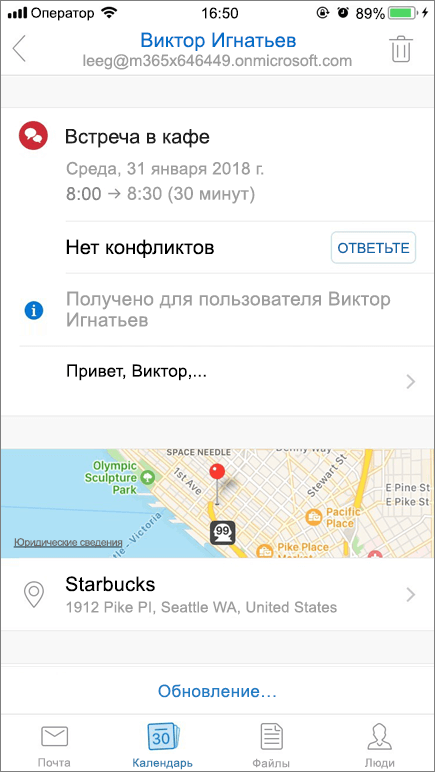 |
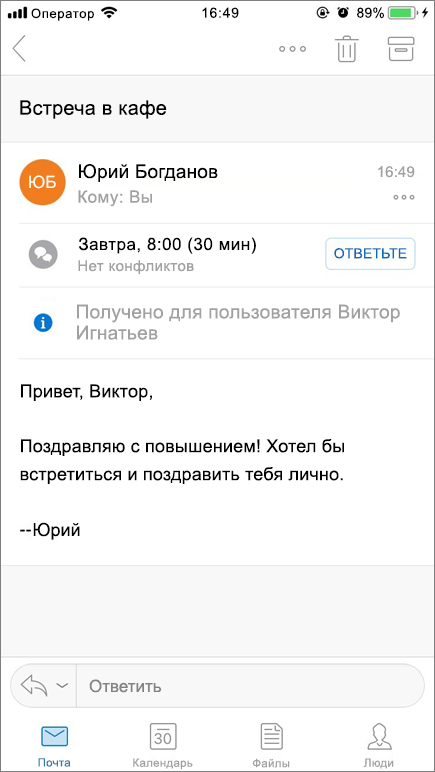 |
Новая модель общего доступа к календарю отличается от сторонних почтовых клиентов в нескольких сценариях, описанных ниже.
-
В клиентах EAS получатели с доступом к календарю только для чтения могут создать собрание или ответить на приглашение. Результаты при этом сохраняются в локальном кэше клиента, но изменения отклоняются сервером. Изменения получателя не отражаются в календаре владельца из-за отсутствия разрешений на изменение. Эта проблема возникает из-за того, что клиенты EAS не отличают разрешение только для чтения от разрешения на чтение и запись для общих календарей и воспринимают все календари как изменяемые.
-
Некоторые сторонние клиенты на своей стороне всегда добавляют текущего пользователя в качестве участника собрания. Таким образом, если пользователь использует собственные приложения календаря на своем телефоне и просматривает собрание в календаре другого пользователя, он может увидеть свое имя в списке участников. Это происходит только в том случае, если они просматривают календарь в сторонних приложениях. При просмотре одного и того же собрания в Outlook для iOS или Outlook для Android они не увидят свое имя в списке участников.
-
Мы не поддерживаем улучшения общего календаря для клиентов на основе EWS, поэтому улучшения не отображаются в приложениях для работы с календарем, использующих EWS, например в Mac OS X.
Примечания:
-
Более устаревшие версии Outlook для Mac используют EWS и отображают устаревшие общие календари, которые не имеют этих улучшений.
-
Приложение "Календарь" в Mac OS X использует EWS и отображает устаревшие общие календари, у которых нет этих улучшений.
-
Вопросы и ответы
-
Когда эти усовершенствования в Outlook для Windows перестанут называться предварительной версией?
-
Мы закончили работу с "предварительной версией" во всех каналах обновления Microsoft 365 (Current Channel, Monthly Enterprise Channel и Semi-Annual Channel). Улучшения общего календаря автоматически включены для Актуального канала и Ежемесячного канала (корпоративного), начиная с версии 2112, а также для Полугодового канала (корпоративного), начиная с версии 2202. Настоятельно рекомендуется размещать делегатов в Ежемесячном канале (корпоративный) или Актуальном канале для получения наилучших возможностей и последних улучшений.
-
Я не хочу, чтобы календари моих пользователей синхронизирулись с мобильными телефонами. Как отключить эту функцию?
-
У нас нет планов по отключению улучшений общего календаря для клиентов.
-
Пользователей смущает объем данных, передаваемых при синхронизации общих календарей на мобильных устройствах. Что мне им сказать?
Если снять флажок параметра общего календаря в списке календарей, Outlook для iOS и Outlook для Android не будут синхронизировать календари, которые не выбраны. В большинстве мобильных приложений для работы с календарями это тоже возможно.
-
Это также применимо и к календарям ресурсов?
Эти улучшения затронут все календари, к которым можно предоставить общий доступ. Если пользователь предоставляет общий доступ к своему календарю, календарю общего почтового ящика или календарю почтового ящика ресурсов и получатель принял приглашение в Outlook в Интернете, Outlook для iOS или Outlook для Android, он получит доступ к этим улучшениям.
Однако для почтовых ящиков ресурсов, в частности, существуют некоторые несоответствия с тем, как разрешения отображаются в списке разрешений Outlook по сравнению со списком разрешений центра Администратор. Мы работаем над устранением этого несоответствия. Тем не менее, общий доступ к календарям почтовых ящиков ресурсов в целом соответствует приведенному выше описанию, и получатели смогут просматривать календарь ресурсов на своем мобильном телефоне.
-
Поддерживается ли предоставление общего доступа к календарю группам Microsoft 365?
Пока нет, но это высоко в нашем списке. Сейчас вы можете предоставлять общий доступ к календарям только отдельным пользователям и группам безопасности.
-
Будет ли теперь проще иметь несколько делегированных календарей?
Эти улучшения, особенно более быстрая синхронизация, упростят управление одним календарем несколькими пользователями, однако сценарии по использованию нескольких делегированных календарей не являются их целью. Для оптимальной работы одному представителю следует управлять одним общим календарем.
-
Существуют ли какие-либо другие проблемы, о которых нужно знать?
В статье Известные проблемы с улучшениями общего календаря в классическом приложении Outlook перечислены некоторые из последних известных проблем.
Улучшения календаря в клиентах
Ниже приведена сводка улучшений календаря в клиентах Outlook.
|
Улучшение |
Интернет |
Windows* |
Mac* |
iOS |
Android |
|
|
Предоставление общего доступа с упрощенными разрешениями |
✔ |
✔ |
✔*** |
✔ |
✔ |
|
|
Примите календарь, чтобы он был в новой модели |
✔ |
✔ |
✔*** |
✔ |
✔ |
|
|
Мгновенная синхронизация согласно новой модели |
✔ |
✔** |
✔*** |
✔ |
✔ |
* Относится только к пользователям, которые приобрели Приложения Microsoft 365 с ежемесячной или ежегодной подпиской и установили Office с помощью технологии "нажми и работай" (C2R).
**Включено по умолчанию для Ежемесячного канала (корпоративного) и Актуального канала версии 2112 или более поздней, а также для Semi-Annual Channel, начиная с версии 2202.
***Доступно начиная с версии 16.23.326.1.
Статьи по теме
Предоставление общего доступа к календарю в Outlook в Интернете для бизнеса Делегирование доступа к календарю в Outlook в Интернете для бизнеса Управление календарем другого пользователя в Outlook в Интернете










